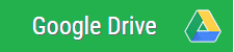Visits: 28
Máy in Canon 2900 là dòng máy in được ưa chuộng trên thị trường nhờ thiết kế nhỏ gọn, chất lượng bản in tuyệt vời và tốc độ in 12 trang A4 / phút. Để cài đặt máy in Canon 2900 không quá phức tạp nhưng không phải ai cũng thực hiện thành thạo công việc này. Nếu bạn chưa rõ thao tác đó, hãy tham khảo hướng dẫn tải Driver canon 2900 cho Windows 10, Windows 7 và cách cài đặt máy in qua bài viết dưới đây.
Hệ điều hành hỗ trợ Driver Canon
Hệ điều hành Windows 10 (32bit+64bit)
Hệ điều hành Windows 8.1 (32bit+64bit)
Hệ điều hành Windows 8 (32bit+64bit)
Hệ điều hành Windows 7 (32bit+64bit)
Hệ điều hành Windows Vista (32bit+64bit)
Hệ điều hành Windows XP (32bit+64bit)
Hệ điều hành Windows Server 2003 (32bit+64bit)
Hệ điều hành Windows Server 2003 R2 (32bit+64bit)
Hệ điều hành Windows Server 2008 (32bit+64bit)
Hệ điều hành Windows 2000 (32bit+64bit)
Kiểm tra hệ điều hành đang dùng là Windows 32bit hay 64bit
Click phải chuột vào biểu tượng This PC ngoài màn hình Desktop sau đó chọn Properties:
+ Thông tin phiên bản Windows 32 bit:
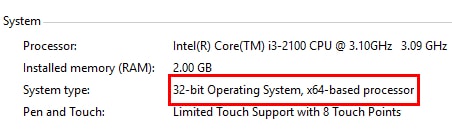
+ Thông tin phiên bản Windows 64 bit:
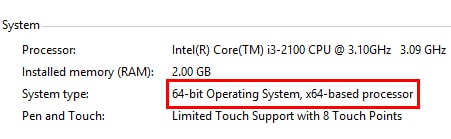
Download Driver Canon LBP 2900/2900B CAPT
Cách cài đặt Driver canon 2900 64bit cho Windows 10
Bước 1: Tải về Driver Canon (32 bit + 64 bit)
Nhấp nút Download phía trên, và chỉ định thư mục bạn muốn lưu tệp tin. Quá trình tải xuống sẽ bắt đầu tải về Driver canon 2900 tự động. Tệp tin đã tải xuống được lưu trong thư mục được chỉ định ở định dạng tự giải nén (định dạng .exe).
Bước 2. Giải nén tệp tin Driver máy in Canon
Click chuột phải vào file vừa tải về, dùng Winrar để giải nén Driver máy in Canon 2900:
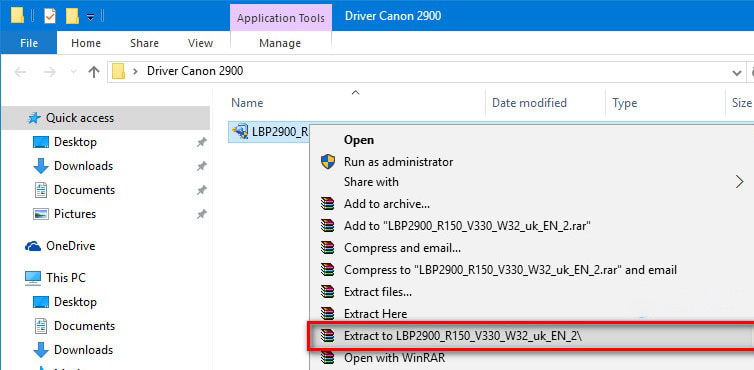
Một thư mục mới sẽ được tạo trong cùng một thư mục có cùng tên với tập tin nén driver máy in:
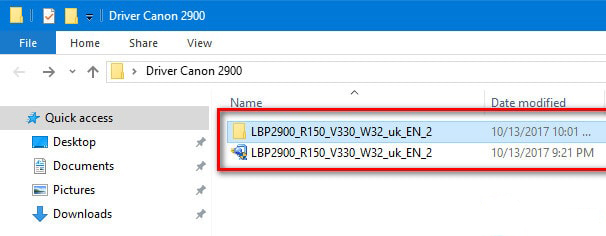
Bước 3. Cài đặt Driver máy in Canon LBP
– Nhấp đúp chuột vào file Setup.exe trong thư mục được giải nén để bắt đầu cài đặt Driver máy in Canon.
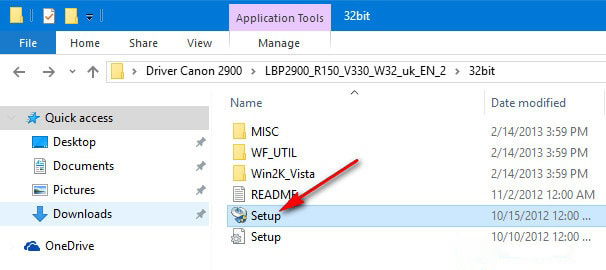
– Sau đó nhấn “Next” để tiếp tục cài đặt Driver Canon 2900 cho máy tính:
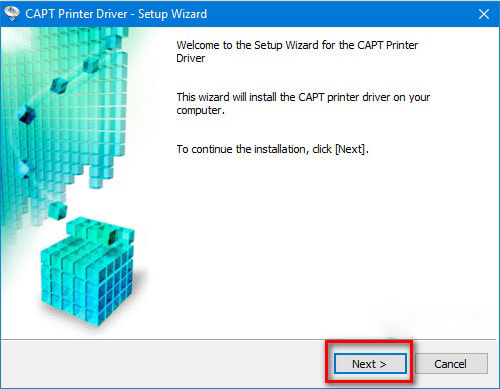
– Chọn “Yes” để đồng ý với điều khoản của Canon đưa ra trước khi Setup Driver Canon 2900 LBP
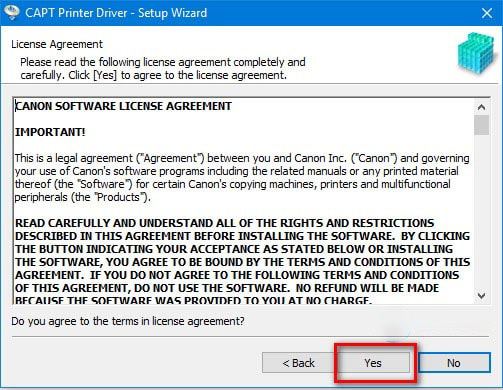
– Chọn kiểu kết nối USB giữa máy in với máy tính bằng cách chọn “Install with USB Connection”
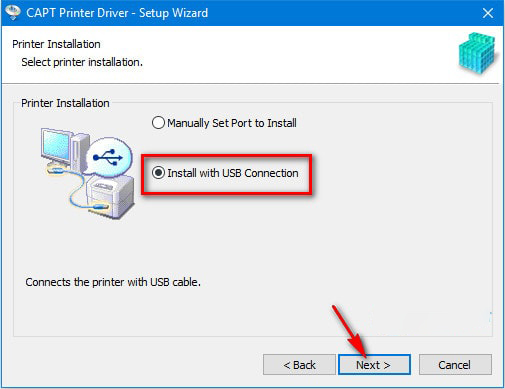
– Nhấn “Yes” để thay đổi ngắt tường lửa khi chia sẻ máy in Canon 2900 qua mạng
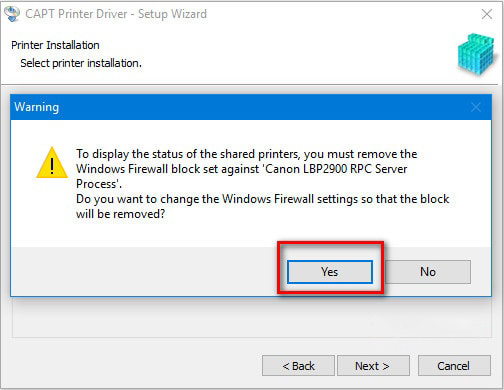
– Hãy kết nối cáp tín hiệu USB từ máy in đến máy tính và bật máy in để cài Driver Canon 2900:
Lưu ý: Nếu máy in không tự động nhận biết kết nối USB kể cả khi đã cắm cáp, bạn hãy rút cáp khỏi máy in Canon 2900, sau đó tắt máy in, cắm lại cáp kết nối và khởi động máy in. Nếu vẫn không được, bạn vui lòng kiểm tra lại cáp USB kết nối giữa máy in và máy tính.
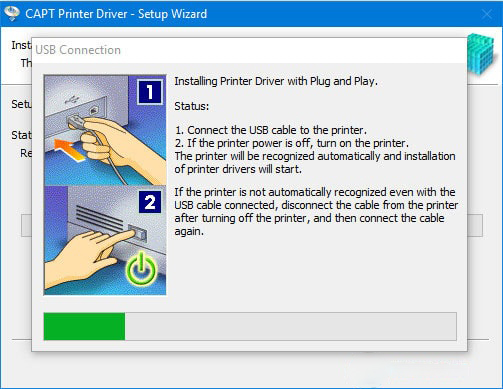
– Quá trình cài đặt Driver máy in Canon 2900 diễn ra mất khoảng 3-5 phút.

– Sau khi cài đặt Driver máy in Canon 2900 64 bit thì hệ thống yêu cầu bạn khởi động lại máy tính. Hãy nhấn vào Restart để khởi động lại máy tính:
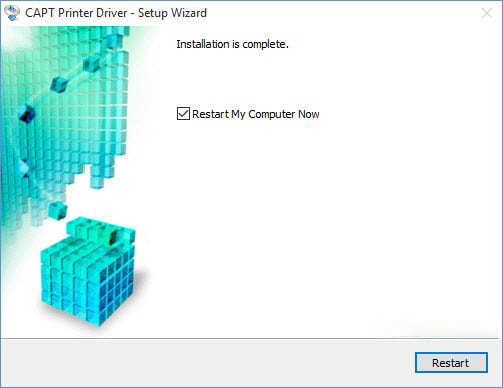
– Chọn máy in Canon 2900 LBP là máy in mặc định khi in các văn bản ( có dấu tích màu xanh).
Hãy truy cập vào Control Panel, sau đó chọn Devices and Printers
Trong danh sách máy in, bạn Click chuột phải vào biểu tượng máy in Canon 2900 LBP và chọn “Set as default printer“. Xuất hiện dấu tick màu xanh là máy tính đã được cài driver máy in Canon 2900 mặc định thành công.
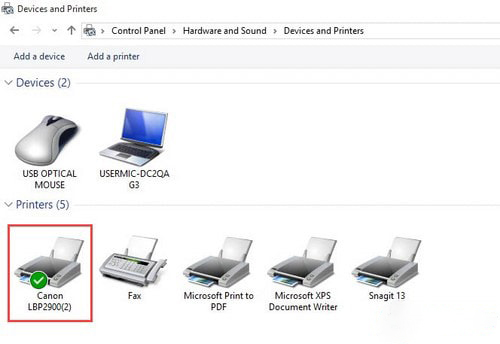
– Sau khi cài đặt Driver và chọn máy in mặc định khi in thành công, bạn in thử và chọn đúng máy in Canon 2900 vừa cài:
Hướng dẫn in thử trên Driver canon 2900
Để kiểm tra xem máy in có hoạt động và được cài đặt chính xác hay không, bạn cần thực hiện in thử theo các bước sau:
Bước 1: Trong giao diện Thiết bị và Máy in “Devices and Printers”, nhấp chuột phải.
Bước 2: Chọn Thuộc tính Máy in “Printer Properties” và chọn Trình điều khiển “Driver”.
Bước 3: Sau đó, nhấn vào Trang Kiểm tra Máy in “Printer Test Page”, lúc này cửa sổ Thuộc tính “Properties” sẽ xuất hiện.
Bước 4: Lệnh in sẽ được thực hiện. Bạn sẽ kiểm tra xem máy in có hoạt động bình thường khi giấy in ra không.
Làm gì khi không cài đặt được Driver canon 2900 trên máy tính?
Khi cài đặt máy in canon 2900 trên máy tính có thể sẽ xuất hiện một số lỗi dẫn đến việc không cài đặt được. Nguyên nhân có thể do nguồn cài đặt, máy in chưa bật nguồn, máy in chưa cắm cáp usb kết nối máy in và máy tính, cáp usb in bị lỗi hoặc bị hư hỏng.

Trường hợp máy bị lỗi, bạn nên khắc phục vấn đề ngay
Máy tính bị giới hạn quyền cài đặt, lỗi hệ điều hành, virus can thiệp và nhiều nguyên nhân khác nữa, bạn kiểm tra từng bước và loại trừ các khả năng và khắc phục dễ dàng.
Bước 1: Bạn nhập từ khóa dịch vụ vào giao diện thanh tìm kiếm để truy cập vào phần quản lý dịch vụ trên máy tính.
Bước 2: Một giao diện mới hiện ra, chuyển sang trạng thái Start trong các dịch vụ của Windows Installer hoặc nếu bạn đang ở chế độ Start thì chuyển sang Restart để khởi động lại. Bạn bấm vào và chọn Bắt đầu. Bạn thực hiện kiểm tra Bộ đệm in dịch vụ và tiến hành chuyển sang chế độ Bắt đầu.
Bước 3: Nhấp vào tệp setup.exe với quyền Quản trị viên để cài đặt trình điều khiển Canon LBP 2900 trên Windows.
Với 3 bước đơn giản như vậy là sự cố về lỗi cài đặt máy in Canon LBP trên Windows sẽ được khắc phục. Trong trường hợp bạn không thể sử dụng máy in sau khi cài đặt lại trình điều khiển máy in, bạn cần phải khởi động lại máy tính sau đó cài đặt lại trình điều khiển.